Napomena: Željeli bismo vam pružiti najnoviji sadržaj pomoći što je brže moguće i to na vašem jeziku. Ova je stranica strojno prevedena te može sadržavati gramatičke pogreške ili netočnosti. Naša je namjera da vam ovaj sadržaj bude koristan. Možete li nam pri dnu ove stranice javiti jesu li vam ove informacije bile korisne? Kao referencu možete pogledati i članak na engleskom jeziku.
Putem web-mjesta Moje web-mjesto možete zajednički koristiti informacije i povezivati se s drugim korisnicima te tako stvoriti vlastitu profesionalnu mrežu. U ovom su članku opisane neke od ključnih značajki i koraci za početak rada.
Sadržaj članka
Pregled
Vaše web-mjesto Moje web-mjesto koncentrator je putem kojeg se možete umrežavati s kolegama i pratiti informacije koje vas zanimaju. Možete gledati sažetke sadržaja vijesti o aktivnostima kolega, pratiti sadržaj koji ste vi i vaši kolege označili te zajednički koristiti ažuriranja statusa.
Da biste proširili svoju profesionalnu mrežu, SharePoint Server može predložiti nove kolege i ključne riječi za praćenje na temelju poruka e-pošte koje šaljete iz kompatibilnih programa za e-poštu. Zahvaljujući informacijama u sažecima sadržaja, možete pronaći nove kolege ili ključne riječi, npr. korisnike koji su označili sadržaj povezan s vašim interesima.
Napomena: Ovaj članak odnosi se na tvrtku Contoso, izmišljenu tvrtku za proizvodnju i maloprodaju.
Ana Pavičić voditelj je internetskog oglašavanja u tvrtki Contoso. Budući da je stručnjak za tumačenje mjernih parametara, dodala je riječ metrika u odjeljak Pitaj me o svog profila. Klikom na ključnu riječ metrika korisnici mogu na jednostavan način Ani postaviti pitanje.
Imajte na umu da vaša tvrtka može prilagoditi vaše web-mjesto Moje web-mjesto i vaš profil, npr. odabirom vrsta podataka koje možete dodati ili prilagoditi i zajednički koristiti. Vaša tvrtka u vaš profil može dodati i informacije iz drugih izvora podataka, npr. iz baze podataka o ljudskim resursima.
Načini na koje je moguće najbolje iskoristiti web-mjesto Moje web-mjesto
Postoji nekoliko načina za stupanje u kontakt sa suradnicima i praćenje novih događaja. Da biste maksimalno iskoristili svoje web-mjesto Moje web-mjesto i profil, možete proći sljedeće korake:
Prikaz i ažuriranje profila – neki podaci možda su već uneseni u vaš profil putem imeničkog servisa vaše tvrtke ili ustanove, ali možete dodati još pojedinosti da bi vaši suradnici mogli proširiti vašu mrežu. Ako vaša tvrtka ili ustanova ne stavlja sliku profila, možete je dodati sami da bi vas drugi zaposlenici prepoznali na sastancima i događajima. Možete i omogućiti zajedničko korištenje kratkih ažuriranja statusa, koje će korisnici vidjeti ako posjete stranicu vašeg profila ili ako vas prate u svojim sažecima sadržaja.
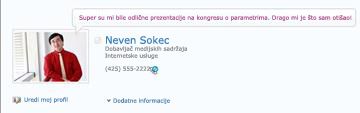
Slijedite novo suradnici – mogli pratiti aktivnosti suradnika, tako da možete vidjeti kada njihovu označavanje sadržaja, promijeniti njihov rad status ili dosegne programa graničnika važnih podataka. Vaš profil možda već sadrži neke suradnici – obično članovi vašeg tima, Upravitelj te su izravno odgovorne vama. Možete dodati još osoba, kao što je osoba u drugim odjelima često s kojima surađujete ili osobe sa sličnim interesima.
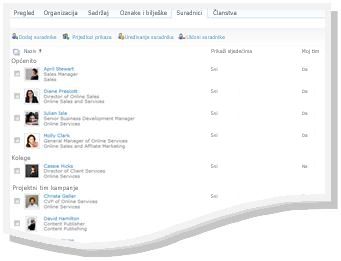
Dodavanje sadržaja na Moje web-mjesto – ovisno o načinu na koji je postavljeno vaše Moje web-mjesto, možete zajednički koristiti dokumente i slike pa čak i dijeliti ideje na svom blogu.
Napomena: Kada se pojavi na nekim mjestima na web-mjestu sustava SharePoint, vaše ime često sadrži vezu na vaše web-mjesto Moje web-mjesto. Razmotrite mogućnost dodavanja veze u potpis poruka e-pošte ili na druga mjesta na intranetu vaše tvrtke ili ustanove na kojima se pojavljuje vaše ime.
Interakcija sa sadržajem i kolegama
Povezujući se s kolegama širite svoju mrežu ljudi i znanja.
Ana Pavičić označila je neka područja koja želi istraživati, npr. razmjenu reklama. Budući da je razmjenu reklama dodala u svoj profil kao interes, može vidjeti kada drugi korisnici označe sadržaj tom ključnom riječju. Saznala je ponešto o novim resursima i pronašla nove kolege s kojima dijeli interese.
Ovdje su navedeni neki od načina interakcije sa suradnicima:
Korištenje oznaka i bilježaka radi razmjene informacija – možete označiti i pišite bilješke o sadržaju koji želite zapamtiti kasnije ili zajedničko korištenje s drugima. Osobe u vašoj tvrtki ili ustanovi mogu saznati više o interesa pregledom oznake, a oznake možete koristiti da biste odredili povezani sadržaj.
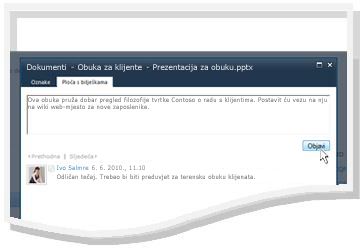
Pružanje informacija o statusu – možete podijeliti aktualne informacije o sebi, npr. zbog kojeg ste projekta uzbuđeni ili koji je najbolji način stupanja u kontakt s vama.
Provjera sažetaka sadržaja vijesti radi ažuriranja – aktivnosti vaših kolega, npr. ažuriranje njihova bloga ili obavijest o promaknuću, pojavit će se u vašim sažecima sadržaja vijesti. Pregledom sažetaka sadržaja vijesti možete saznati više o interesima svojih kolega te za njih važnim događajima. Kliknite ime kolege da biste posjetili njegovo Moje web-mjesto, na kojem možete ostaviti bilješku, npr. čestitati mu na promaknuću.
Ostavljanje bilješki za suradnike – posjećujte profile ostalih korisnika da biste saznali više o njihovim projektima ili im ostavili bilješke na ploči s bilješkama. Ako, na primjer, na sastanku upoznate osobu koja raspolaže korisnim informacijama, pogledajte njezin profil da biste vidjeli sadrži li veze ili oznake za dodatne resurse ili pak da biste joj postavili pitanje.
Prikaz i ažuriranje profila web-mjesta Moje web-mjesto
Neke podatke koji se pojavljuju na vašem profilu, npr. ime i poslovnu titulu, možda je postavila vaša tvrtka te ih ne možete promijeniti ni izbrisati. Ako uočite pogrešku u tim podacima, obratite se vlasniku web-mjesta ili odjelu za ljudske resurse.
Prikaz profila
-
Na svojem web-mjestu sustava SharePoint u gornjem desnom kutu kliknite Moje web-mjesto. Ako se u gornjem desnom kutu ne prikazuje Moje web-mjesto, idite na stranicu koja sadrži vezu ili potražite svoj profil. Ako vidite Moje web-mjesto, preskočite ovaj korak.
-
Kliknite Moj profil.
-
Da biste vidjeli detalje dodatni profilklikniteDodatne informacije o.
Ažuriranje profila
Vaš profil može dati opis vaše poslovne funkcije te pružiti podatke za kontakt i ostale pojedinosti. Na taj način vaši suradnici mogu bolje shvatiti vašu poslovnu ulogu, što će poboljšati međusobnu komunikaciju. Stranica profila sadrži određene pojedinosti. Neke od tih pojedinosti određuje vaša tvrtka ili ustanova, a neke možete i sami prilagoditi.
Kada u profil dodate podatke, npr. svoju fotografiju, oni postaju vidljivi svim korisnicima koji posjete vaš profil. No na određene podatke u profilu možete primijeniti kategorije zaštite privatnosti da bi ih vidjeli samo određeni korisnici. Pomoću kategorija zaštite privatnosti podatke kao što je broj mobitela ograničavate na određenu grupu osoba.
Unesite riječi koje se odnose na vaš posao opis sekciju Pitaj Me o . Kada posjete vaš profil, možete kliknite uvjete i zatim postavite pitanje s bilješkama. Unesite stavke koje vas zanimaju, a želite da biste saznali više o u odjeljku interesima . Stavke koje su vezane uz tu ključnu riječ pojavit će se u sažetku sadržaja vijesti. Potražite dodatne informacije o uređivanju profila u odjeljku Vidi također .
-
Učinite nešto od sljedećeg:
-
Ako već pregledavate nečijem profilu ili stranicu na Moje web-mjesto, kliknite Moj profil.

-
Ako pregledavate različite vrste stranice na web-mjestu sustava SharePoint kliknite svoje ime u gornjem desnom kutu

-
-
Ispod svoje fotografije kliknite Uredi moj profil.
-
Na stranici Uređivanje detalja učinite nešto od sljedećeg:
-
Da biste dodali detalje o sebi, upišite ih u okvir pokraj detalja koji želite ažurirati. U odjeljku O meni možete oblikovati tekst, što obuhvaća i dodavanje hiperveza. Vaša tvrtka ili ustanova može ograničiti podatke ili navesti vlastite kao detalje o zaposleniku.
-
Da biste dodali ili promijenili svoju fotografiju, kliknite Odaberi sliku, otiđite do željene fotografije, a zatim kliknite U redu.
-
Da biste izbrisali tekst, odaberite ga, a zatim pritisnite DELETE.
-
-
Ako je okvir u stupcu Prikaži aktivan, možete ograničiti prikaz osobnih podataka tako da se prikazuju samo određenoj grupi korisnika, a ne svima u tvrtki.
-
Kliknite Spremi i zatvori
Praćenje novih kolega
Ovisno o načinu na koji je postavljeno vaše Moje web-mjesto, možda ćete primiti obavijesti putem e-pošte kada korisnici prate vaše aktivnosti, kao i prijedloge novih kolega koje biste mogli pratiti. Ako želite pratiti predložene kolege, kliknite vezu u poruci e-pošte.
Nove suradnike možete pratiti i u njihovim profilima. U nekim slučajevima na web-mjestu sustava SharePoint možete pregledati nečiji profil tako da kliknete njegovo ime. Ako u sažecima sadržaja vijesti, na primjer, vidite ime nekog suradnika koji je označio relevantan sadržaj, možete kliknuti njegovo ime.

-
Idite na profil korisnika kojeg želite pratiti ili ga potražite. Ako se njegovo ime pojavljuje na web-mjestu sustava SharePoint, npr. pokraj dokumenta koji je nedavno izmijenio, kliknite ga da biste vidjeli njegov profil.
-
Kliknite Dodaj kao suradnika.
Savjet: Suradnike možete pronaći i putem preglednika tvrtke ili ustanove i pretraživanja osoba.
Zajedničko korištenje informacija pomoću oznaka i bilješki
Ključne riječi možete primijeniti na dokumente i stranice koje želite jednostavno pratiti i pamtiti. Ovisno o postavkama u vašoj tvrtki ili ustanovi, ključne riječi možete primijeniti i na stranice ili članke na internetu koji vas zanimaju.
Napomena: Vaša tvrtka ili ustanova može ograničiti korištenje društvenog označavanja ili ključne riječi koje možete koristiti na unaprijed definirani skup izraza.
Oznake i bilješke organizirane su u “oblak oznaka” koji možete pretraživati na razne načine. Oznake koje često koristite veće su od ostalih oznaka. Oznake možete pretraživati i filtrirati na razne načine.

Sadržaj možete označiti na nekoliko različitih načina. Da biste označavali informacije na bilo kojem mjestu na internetu, možete koristiti alate za oznake i bilješke u sustavu SharePoint koje možete dodati na traku preglednika s favoritima, knjižnim oznakama ili vezama.
Prilikom prikazivanja sadržaja na web-mjestu sustava SharePoint pomoću gumbi možete primijeniti oznake i bilješke te brzo navesti koja vam se stavka sviđa i želite je ponovno posjetiti ili podijeliti s drugima.
Dodavanje alata za oznake i bilješke sustava SharePoint u preglednik
Koraci za dodavanje prečaca do oznaka i ploče s bilješkama razlikuju se ovisno o pregledniku, no uvijek započinjete tako da posjetite vezu na alat na stranici Oznake i bilješke na svom web-mjestu Moje web-mjesto.
-
Učinite nešto od sljedećeg:
-
Ako već pregledavate nečijem profilu ili stranicu na Moje web-mjesto, kliknite Moj profil.

-
Ako pregledavate različite vrste stranice na web-mjestu sustava SharePoint kliknite svoje ime u gornjem desnom kutu

-
-
Kliknite Oznake i bilješke.
-
U odjeljku Dodavanje alata za oznake i bilješke u sustavu SharePoint desnom tipkom miša kliknite vezu i dodajte je u favorite, veze ili knjižne oznake svog preglednika. U nekim preglednicima, kao što je Internet Explorer, možete dodati vezu na alatnu traku veza. Dodatne informacije potražite u sustavu pomoći u pregledniku.
Da biste olakšali primjenu knjižnih oznaka, favorite ili veze preglednika prikažite na alatnoj traci preglednika.
Dodavanje oznaka i bilješki na stranice putem web-preglednika
Kada oznake i ploču s bilješkama dodate u preglednik, pomoću njih možete označavati web-stranice koje želite upamtiti ili zajednički koristiti.
-
Otiđite na stranicu na koju želite dodati oznake i bilješke.
-
U pregledniku kliknite Oznake i ploča s bilješkama.
-
Upišite oznaka koje će vam pomoći Imajte na umu i klasifikaciju sadržaja na stranici. Zasebne oznake točkom sa zarezom.
-
Da biste napisali i bilješku o stranici, kliknite Ploča s bilješkama, a zatim upišite bilješku o stranici.
-
Kliknite Spremi.
Dodavanje oznaka i bilješki na stranice web-mjesta sustava SharePoint Server
Oznake i ploču s bilješkama iz preglednika možete koristiti na bilo kojoj web-stranici. Ako pregledavate stranicu na web-mjestu sustava SharePoint, možete koristiti i gumbe Sviđa mi se i Oznake i bilješke. “Sviđa mi se” koristite kada želite brzo označiti sadržaj da biste ga se kasnije sjetili, ali ne želite odmah primijeniti dodatne oznake i bilješke. Ako želite, dodajte ih kasnije.
-
Otiđite na stranicu web-mjesta sustava SharePoint Server na koju želite dodati oznake i bilješke.
-
Učinite nešto od sljedećeg:
-
Da biste brzo označili sadržaj kojeg se kasnije želite sjetiti bez dodavanja dodatnih oznaka ili bilješki, kliknite Sviđa mi se.
-
Da biste dodali druge oznake i bilješke, poduzmite sljedeće korake:
-
Kliknite Oznake i bilješke.
-
Upišite oznaka koje će vam pomoći Imajte na umu i klasifikaciju sadržaja na stranici. Zasebne oznake točkom sa zarezom.
-
Da biste napisali i bilješku o stranici, kliknite Ploča s bilješkama, a zatim upišite bilješku o stranici.
-
Kliknite Spremi.
Dodavanje sadržaja na Moje web-mjesto
Možete dodati dokumente koje želite zajednički koristiti s drugim korisnicima te stvoriti blog da biste podijelili svoje ideje. Vaš blog može pružiti uvid u ideje u nastajanju ili projekte koji su u tijeku.
Da biste dodali dokumente za koje želite da ih drugi vide, koristite biblioteku zajedničkih dokumenata. Da biste dodali dokumente kojima samo vi želite pristupiti, dodajte ih u biblioteku osobnih dokumenata. Možete dodati druge biblioteke te prilagoditi dozvole i ostale postavke biblioteke kao što biste to učinili s ostalim bibliotekama web-mjesta sustava SharePoint.
Ovisno o načinu na koji je postavljeno vaše Moje web-mjesto, možete dodavati druge biblioteke i popise na sličan način kao što stvarate popise ili biblioteke na svim vrstama web-mjesta.
Dodavanje zajedničkih dokumenata na Moje web-mjesto
-
Učinite nešto od sljedećeg:
-
Ako već pregledavate nečijem profilu ili stranicu na Moje web-mjesto, kliknite Moj sadržaj.

-
Ako pregledavate različite vrste stranice na web-mjestu sustava SharePoint kliknite svoje ime u gornjem desnom kutu

.
Napomena: Ako ste prvi put kliknuli Moj sadržaj, možda će biti potrebno nekoliko minuta da se popisi i biblioteke postave.
-
-
U odjeljku Zajednički dokumenti kliknite Dodaj novi dokument.
-
Otiđite u dokument koji želite prenijeti i dodajte ostale željene detalje.
-
Kliknite U redu.
Stvaranje osobnog bloga
-
Učinite nešto od sljedećeg:
-
Ako već pregledavate nečijem profilu ili stranicu na Moje web-mjesto, kliknite Moj sadržaj.

-
Ako pregledavate različite vrste stranice na web-mjestu sustava SharePoint kliknite svoje ime u gornjem desnom kutu

.
Napomena: Ako ste prvi put kliknuli Moj sadržaj, možda će biti potrebno nekoliko minuta da se popisi i biblioteke postave.
-
-
Na desnoj strani stranice kliknite Stvori blog.
-
Da biste na svoj blog dodali novi članak, kliknite Stvori članak na blogu, a zatim unesite detalje članka.
Unos bilješki u profil druge osobe
Kada na nečijem profilu ostavite bilješku, ona se obično prikazuje dok korisnik ne primi novije bilješke. Ovisno o načinu na koji neka tvrtka ili ustanova postavi Moja web-mjesta, taj korisnik možda će dobiti obavijest o bilješci putem e-pošte.
Bilješke možete koristiti u razne svrhe, npr. za komentiranje najnovijeg projekta ili postignuća vašeg kolege ili za postavljanje pitanja.
-
Idite na profil korisnika na kojem želite ostaviti bilješku ili ga potražite. Ako se njegovo ime pojavljuje na web-mjestu sustava SharePoint, npr. pokraj dokumenta koji je nedavno izmijenio, kliknite ga da biste vidjeli njegov profil.
-
U odjeljku Ploča s bilješkama upišite bilješku u okvir.
-
Kliknite Objavi.
Javno ažuriranje statusa
Putem svog profila s kolegama možete podijeliti kratke ideje ili poruke o statusu. Tako kolege možete obavijestiti da ste uzbuđeni zbog nadolazeće konferencije ili projekta.
-
Učinite nešto od sljedećeg:
-
Ako već pregledavate nečijem profilu ili stranicu na Moje web-mjesto, kliknite Moj profil.

-
Ako pregledavate različite vrste stranice na web-mjestu sustava SharePoint kliknite svoje ime u gornjem desnom kutu

-
-
Kliknite našto se događatekst u oblačić status.
-
Upišite kraći tekst koji želite podijeliti.
-
Pritisnite ENTER.
Provjera sažetaka sadržaja vijesti radi ažuriranja
Da biste provjerili ima li ažuriranja u sažecima sadržaja, učinite nešto od sljedećeg:
-
Ako već imate otvoren nečiji profil ili stranicu na svom web-mjestu Moje web-mjesto, u gornjem lijevom kutu kliknite Moje web-mjesto. Možete kliknuti i Moji sažeci sadržaja.

-
Ako pregledavate različite vrste stranice na web-mjestu sustava SharePoint kliknite svoje ime u gornjem desnom kutu

Savjet: Ako vam se ne prikazuju stavke, vaši kolege nemaju nedavnih aktivnosti. Da biste povećali količinu informacija u sažecima sadržaja vijesti, ostavite bilješke kolegama da biste ih potaknuli na interakciju ili počnite pratiti veći broj kolega. Da biste smanjili broj novosti, pratite manji broj kolega ili smanjite broj aktivnosti koje pratite u profilu.










